Πώς να σηκώσετε το χέρι στο Zoom σε υπολογιστή και εφαρμογή για κινητά
μικροαντικείμενα / / August 04, 2021
Διαφημίσεις
Σε αυτόν τον οδηγό, θα σας δείξουμε τα βήματα για να σηκώσετε και να χαμηλώσετε τα χέρια σας στο Zoom. Έχοντας μια πληθώρα χαρακτηριστικών και παρέχει μια σταθερή πλατφόρμα για βιντεοδιάσκεψη, η άνοδος της υπηρεσίας σε φήμη δεν είναι κρυφό μυστικό. Αλλά με περισσότερους από 100 συμμετέχοντες σε μια κλήση, μπορεί να αποδειχτεί ότι είναι πολύ δύσκολο να κάνετε την παρουσία σας αισθητή. Για παράδειγμα, εάν θέλετε να προτείνετε μια ενδιαφέρουσα ιδέα ή να έχετε μια ερώτηση στο μυαλό σας, τότε το να σηκώνετε τα χέρια σας φυσικά δεν είναι καλή ιδέα.
Όχι μόνο θα φαίνεται ελαφρώς αντιεπαγγελματικό, αλλά ταυτόχρονα, ο οικοδεσπότης μπορεί να μην μπορεί να παρατηρήσει τα χέρια σας ανάμεσα στις εκατοντάδες συμμετέχοντες που είναι ήδη παρόντες εκεί. Για να ξεπεραστεί αυτό, το Zoom έχει ενσωματώσει μια αρκετά ωραία δυνατότητα. Θα μπορούσατε ουσιαστικά να σηκώσετε τα χέρια σας στο Zoom και να κάνετε την παρουσία σας αισθητή. Με αυτόν τον τρόπο δεν θα χρειαστεί να διακόψετε τη σύσκεψη στο μεταξύ ούτε να επιλέξετε οποιαδήποτε λύση που ενδέχεται να έρχεται σε σύγκρουση με την κανονική ροή εργασίας. Επομένως, χωρίς άλλη παραλλαγή, ας δούμε τις σχετικές οδηγίες.
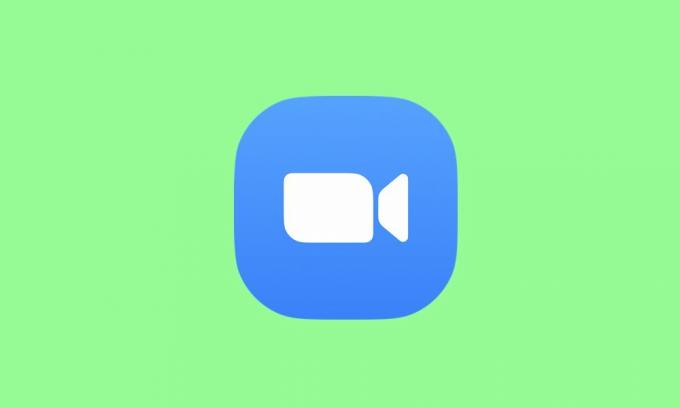
Πώς να σηκώσετε το χέρι στο ζουμ
Αυτή η επιλογή υπάρχει τόσο στην εφαρμογή Zoom PC όσο και στην έκδοση για κινητά. Ωστόσο, υπάρχει μόνο ένα σημαντικό πράγμα που πρέπει να θυμάστε. Αυτή η δυνατότητα απαιτεί την ενεργοποίηση των μη λεκτικών σχολίων. Και αυτό θα μπορούσε να γίνει μόνο από τον οικοδεσπότη. Εάν αυτό δεν είναι ενεργοποιημένο, τότε δεν θα μπορείτε να σηκώσετε το χέρι σας στο Zoom.
Διαφημίσεις

Αν λοιπόν είστε ο οικοδεσπότης και θέλετε να μάθετε πώς θα μπορούσε να γίνει αυτό, συνδεθείτε στο Πελάτης Web ζουμ. Στη συνέχεια, μεταβείτε στην ενότητα Οι λογαριασμοί μου> Ρυθμίσεις> Στη Βασική σύσκεψη> Ενεργοποιήστε την εναλλαγή δίπλα στην επιλογή Μη λεκτικά σχόλια. Μόλις γίνει αυτό, μπορείτε να συνεχίσετε με τις παρακάτω οδηγίες.
Σε υπολογιστή
- Εκκινήστε την εφαρμογή Zoom στον υπολογιστή σας και λάβετε μέρος στη σύσκεψη ως συμμετέχων.
- Στη συνέχεια, κάντε κλικ στο Συμμετέχοντες από την κάτω γραμμή μενού. Κάντε κλικ στην επιλογή Raise Hands που βρίσκεται στην άκρη δεξιά του Zoom.

- Η άλλη διέξοδος είναι να κάνετε κλικ στο Reactions και να επιλέξετε το Raise Hand.

- Μόλις το κάνετε, θα δείτε ένα μπλε χέρι να υψώνεται δίπλα στο όνομά σας. Το ίδιο θα είναι ορατό και στον οικοδεσπότη και αυτός ή αυτή θα ενεργήσει ανάλογα.
- Εάν θέλετε να χαμηλώσετε το χέρι σας, απλώς κάντε κλικ στην επιλογή Κάτω χέρι, η οποία θα ήταν ορατή μόλις σηκώσετε τα χέρια σας.

- Εάν είστε ο οικοδεσπότης και θέλετε να χαμηλώσετε το χέρι του συμμετέχοντα, κάντε κλικ στο όνομα αυτού του χρήστη και ορίστε την επιλογή Κάτω χέρι.
- Επιπλέον, θα μπορούσατε επίσης να χρησιμοποιήσετε τα πλήκτρα συντόμευσης πληκτρολογίου Alt + Y για να σηκώσετε ή να χαμηλώσετε τα χέρια σας.
Στο κινητό
Τα βήματα για να σηκώσετε τα χέρια σας στο Zoom στο smartphone σας είναι αρκετά απλά. Δείτε πώς θα μπορούσε να γίνει:
- Αρχικά, εκκινήστε την εφαρμογή Zoom στη συσκευή σας. Στη συνέχεια, λάβετε μέρος στη συνάντηση ως συμμετέχων.
- Τώρα πατήστε στην επιλογή Περισσότερα που βρίσκεται κάτω δεξιά.
- Επιλέξτε Raise Hands από το μενού που εμφανίζεται.

- Τώρα θα δείτε ένα μπλε χέρι να σηκώνεται και το ίδιο θα είναι ορατό και στον οικοδεσπότη. Αυτό θα βρίσκεται ακριβώς δίπλα στο όνομα χρήστη σας.
- Από την άλλη πλευρά, αν θέλετε να χαμηλώσετε τα χέρια σας, απλώς πατήστε στην επιλογή του ίδιου ονόματος.

- Εάν είστε ο οικοδεσπότης και θέλετε να κάνετε το ίδιο, κάντε κλικ στο όνομα των Συμμετεχόντων και επιλέξτε "Κάτω χέρι".
Αυτό ήταν λοιπόν από αυτόν τον οδηγό για το πώς να σηκώσετε τα χέρια στο Zoom. Εάν εξακολουθείτε να έχετε απορίες σχετικά με τα παραπάνω βήματα, ενημερώστε μας στην ενότητα σχολίων. Ολοκληρώνονται, εδώ είναι μερικά Συμβουλές και κόλπα για το iPhone, Συμβουλές και κόλπα για υπολογιστή, και Συμβουλές και κόλπα Android ότι θα πρέπει να ελέγξετε επίσης.



